Logitech M325 – страница 2
Инструкция к Мыши Logitech M325

Logitech® Wireless Mouse M325
Hrvatski
Srpski
Pomoć pri instalaciji: Miš ne radi
Pomoć sa podešavanjem: Miš ne radi
1. Je li miš uključen?
1. Da li je miš uključen?
2. Je li prijamnik Unifying (prijamnik za objedinjavanje)
2. Da li je Unifying prijemnik bezbedno priključen
sigurno priključen u USB priključnicu na računalu?
na USB port računara? Pokušajte da promenite
Pokušajte promijeniti USB priključnicu.
USB portove.
3. Ako je Unifying prijamnik priključen u
3. Ako je Unifying prijemnik priključen na USB čvorište,
USB koncentrator, pokušajte ga izravno uključiti
pokušajte da ga priključite direktno na USB port
u USB priključnicu na vašem računalu.
na računaru.
4. Provjerite smjer baterije unutar miša.
4. Proverite da li je baterija u mišu ispravno okrenuta.
Provjerite baterijsko napajanje tako da najprije
Proverite napajanje baterijama tako što ćete miš
isključite pa potom uključite miš. Ako žaruljica
ISKLJUČITI pa UKLJUČITI. Ako svetlo pokazivača statusa
indikatora baterija svijetli crveno ili uopće ne svijetli,
baterije svetli crvenom bojom ili ako uopšte ne svetli,
zamijenite baterije.
zamenite baterije.
5. Pokušajte pomaknuti Unifying prijamnik
5. Pokušajte da premestite Unifying prijemnik
na USB priključnicu bližu mišu. Ako upotrebljavate
na USB port koji je bliži mišu. Ako koristite računar
stolno računalo, postavite USB produžni kabel.
sa uspravnim kućištem, potražite proširenje za USB.
6. Pokušajte pomaknuti nanoprijamnik
6. Pokušajte da premestite Nano prijemnik na USB port
u USB priključnicu bliže mišu. Ako upotrebljavate
koji je bliži mišu. Ako koristite računar sa vertikalnim
računalo s okomitim kućištem, idite na
kućištem, posetite www.logitech.com/
www.logitech.com/usbextender za USB
usbextender da biste nabavili proširenje za USB.
produžni kabel.
7. Pokušajte ponovo da povežete miš i Unifying
7. Pokušajte ponovno povezati miš i prijamnik Unifying
prijemnik pomoću Logitech Unifying softvera
pomoću softvera Logitech Unifying (pogledajte
(pogledajte odeljak „Unifying“ u ovom uputstvu).
odjeljak ovog priručnika pod naslovom Unifying).
21
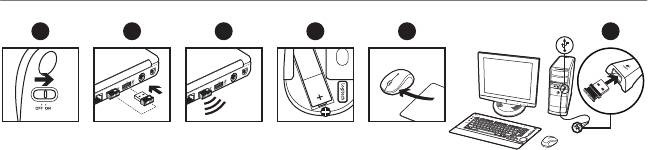
Logitech® Wireless Mouse M325
1 2 3 4 5 6
USB
AA
Slovenščina
Eesti
Pomoč pri namestitvi: Miška ne deluje
Abiks seadistamisel: hiir ei tööta
1. Ali je miška vklopljena?
1. Kas hiir on sisse lülitatud?
2. Ali je sprejemnik Unifying pravilno priključen na vrata
2. Kas Unifying-vastuvõtja on korralikult USB-porti
USB na računalniku? Zamenjajte vrata USB.
ühendatud? Proovige USB-porti vahetada.
3. Če je sprejemnik Unifying priključen na zvezdišče USB,
3. Kui Unifying-vastuvõtja on ühendatud USB-jaoturisse,
ga poskusite priključiti neposredno na vrata USB
proovige ühendada see otse oma arvuti USB-porti.
na računalniku.
4. Kontrollige, kas patarei on hiire sees õigetpidi.
4. Preverite usmerjenost baterije v miški. Preverite energijo
Patareitoite kontrollimiseks lülitage hiir olekusse
v bateriji tako, da miško IZKLOPITE in nato VKLOPITE.
OFF (Väljas) ning seejärel olekusse ON (Sees).
Če lučka, ki označuje stanje energije v bateriji sveti
Kui patareitoite näidik põleb punaselt või ei põle üldse,
rdeče ali sploh ne sveti, zamenjajte baterije.
vahetage patareid uute vastu.
5. Poskusite premakniti sprejemnik Unifying na vrata USB,
5. Proovige Unifying-vastuvõtja ühendada sellisesse
ki so bliže miški. Če imate računalnik v pokončnem
USB-porti, mis asub hiirele lähemal. Kui kasutate
ohišju, poskusite s podaljškom USB.
tornarvutit, võtke abiks USB-pikenduskaabel.
6. Poskusite premakniti sprejemnik Nano v vrata USB, ki so
6. Ühendage Nano-vastuvõtja mõnda hiirele lähemal
bliže miški. Če uporabljate računalnik v ohišju v obliki
asuvasse USB-porti. Kui kasutate lauaarvutit, siis otsige
stolpa, pojdite na spletno mesto www.logitech.com/
aadressilt www.logitech.com/USBextender
usbextender, kjer boste našli podaljšek USB.
USB-laiendajat.
7. Poskusite znova priključiti miško in sprejemnik Unifying,
7. Proovige hiir ja Unifying-vastuvõtja tarkvara
in sicer s programsko opremo Logitech Unifying
Logitech Unifying abil uuesti ühendada (vt juhendi
(glejte razdelek »Unifying« v teh navodilih).
jaotis „Unifying”).
22

Logitech® Wireless Mouse M325
Latviski
Lietuvių
Palīdzība uzstādīšanā: Pele nedarbojas
Pagalba nustatant: pelė neveikia
1. Vai pele ir ieslēgta?
1. Ar pelė įjungta?
2. Vai „Unifying” uztvērējs ir cieši iesprausts datora
2. Ar „Unifying“ imtuvas gerai prijungtas
USB portā? Mēģiniet izmantot citu USB portu.
prie kompiuterio USB prievado? Pabandykite pakeisti
3. Ja „Unifying” uztvērējs ir pieslēgts USB
USB prievadus.
centrmezglam, mēģiniet to pieslēgt tieši datora
3. Jei „Unifying“ imtuvas prijungtas prie USB šakotuvo,
USB portam.
pabandykite jį prijungti tiesiai prie savo kompiuterio
4. Pārbaudiet peles bateriju stāvokli. Pārbaudiet bateriju
USB prievado.
uzlādes līmeni, izslēdzot un pēc tam ieslēdzot peli.
4. Patikrinkite baterijos įdėjimo padėtį pelės viduje.
Ja bateriju indikators kļūst sarkans vai neiedegas vispār,
Patikrinkite baterijos energiją IŠJUNGDAMI ir vėl
nomainiet baterijas.
ĮJUNGDAMI pelę. Pakeiskite baterijas, jei baterijos
5. Pamēģiniet pārvietot „Unifying” uztvērēju
indikacinė lemputė šviečia raudonai arba išvis
pie USB porta tuvāk pelei. Ja izmantojat
nešviečia.
torņkonfigurācijas datoru, skatiet sadaļu par
5. Pamėginkite perkelti „Unifying“ imtuvą prie
USB pagarinātāju.
USB prievado arčiau pelės. Jei naudojate
6. Mēģiniet virzīt Nano uztvērēju pie USB porta
kompiuterio dėžę, taikykite USB plėtiklį.
tuvāk pelei. Ja lietojat centrālo PC, ejiet uz
6. Pamėginkite perjungti „Nano“ imtuvą
www.logitech.com/usbextender
į USB prievadą, esantį arčiau pelės. Jeigu naudojate
USB paplašinātāja lietošanai.
stacionarųjį kompiuterį, apsilankykite svetainėje
7. Mēģiniet vēlreiz pievienot peli un „Unifying”
www.logitech.com/USBextender norėdami
uztvērēju, izmantojot „Logitech Unifying”
įsigyti USB ilgintuvą.
programmatūru (skatiet šīs rokasgrāmatas
7. Pabandykite pelę ir „Unifying“ imtuvą prijungti
sadaļu „Unifying”).
naudodami „Logitech Unifying“ programinę įrangą
(žr. šio vadovo „Unifying“ skyrių).
23
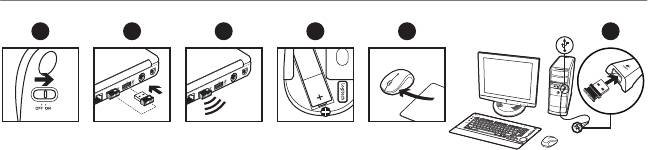
Logitech® Wireless Mouse M325
1 2 3 4 5 6
USB
AA
Italiano
Česká verze
Problemi di installazione:
Pomoc při instalaci:
il mouse non funziona
Myš nefunguje
1. Verificare che il mouse sia acceso.
1. Je myš zapnuta?
2. Il ricevitore Unifying è collegato correttamente a
2. Je přijímač Unifying řádně připojen k portu USB
una porta USB? Provare a utilizzare un’altra porta USB.
v počítači? Zkuste jej připojit k jinému portu USB.
3. Se il ricevitore Unifying è collegato a un hub USB,
3. Pokud je přijímač Unifying připojen k rozbočovači
provare a collegarlo direttamente al computer.
USB, zkuste jej připojit přímo k portu USB v počítači.
4. Controllare il posizionamento della batteria all’interno
4. Prověřte polohu baterie uvnitř myši.
del mouse. Controllare il livello di carica delle batterie
Zkontrolujte stav baterie – vypněte a zapněte myš.
spegnendo e accendendo il mouse. Se l’indicatore
Pokud indikátor baterií nesvítí nebo svítí červeně,
delle batterie diventa rosso o non è acceso,
vyměňte baterie.
sostituire le batterie.
5. Pokuste se přijímač Unifying připojit k jinému
5. Provare a utilizzare una superficie diversa.
portu USB, který je blíže k myši. Používáte-li
Rimuovere eventuali oggetti metallici
stolní počítač, použijte zařízení USB extender.
presenti nella traiettoria tra il mouse
6. Pokuste se nanopřijímač připojit k jinému portu
e il ricevitore Unifying.
USB, který je blíže k myši. Používáte-li stolní počítač,
6. Provare a spostare il ricevitore Unifying su un’altra
na stránkách www.logitech.com/usbextender
porta USB più vicina al mouse. Se si utilizza un PC
naleznete prodlužovací USB kabel.
da tavolo, ordinare una prolunga USB all’indirizzo
7. Připojte znovu myš a přijímač Unifying pomocí
www.logitech.com/usbextender.
softwaru Logitech Unifying (postupujte podle
7. Provare a riconnettere il mouse e il ricevitore
části Unifying této příručky).
Unifying utilizzando il software Logitech Unifying
(consultare la sezione Unifying del presente manuale).
24
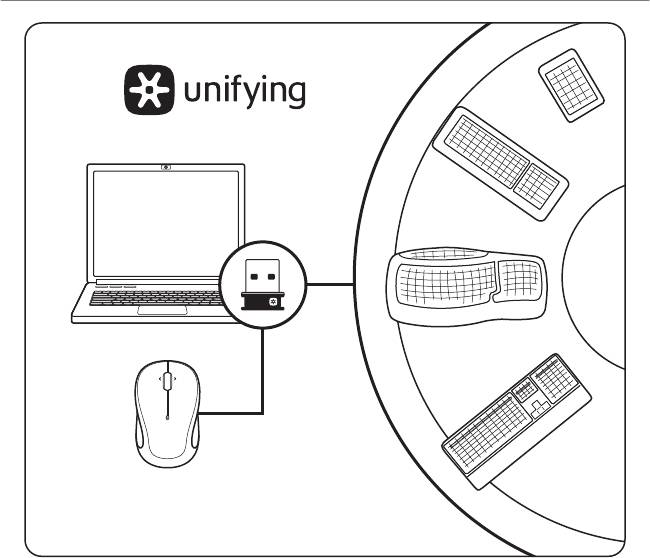
Logitech® Wireless Mouse M325
25

Logitech® Wireless Mouse M325
English
Deutsch
The Logitech® Unifying receiver
Der Logitech® Unifying-Empfänger
Plug it. Forget it. Add to it.
Empfänger anschließen. Eingesteckt lassen.
Your new Logitech product ships with a Logitech®
Geräte hinzufügen.
Unifying receiver. Did you know you can add
Im Lieferumfang Ihres neuen Logitech-Produkts ist ein
a compatible Logitech wireless device that uses
Logitech® Unifying-Empfänger enthalten. Wussten Sie,
the same receiver as your current Logitech
dass Sie ein kompatibles kabelloses Logitech-Gerät
Unifying product?
über denselben Empfänger hinzufügen können,
den Ihr aktuelles Logitech Unifying-Produkt verwendet?
Are you Unifying-ready?
If you have a Logitech wireless device that’s Unifying-
Sind Sie bereit für Unifying?
ready, you can pair it with additional Unifying
Wenn Sie ein kabelloses Logitech-Gerät haben,
devices. Just look for the orange Unifying logo on
das die Unifying-Technologie unterstützt,
the new device or its packaging. Build your ideal
können Sie es mit anderen Unifying-Geräten pairen.
combo. Add something. Replace something. It’s easy,
Achten Sie auf das orangefarbene Unifying-Logo auf
and you’ll use only one USB port for up to six devices.
dem neuen Gerät oder der Verpackung. Stellen Sie
Ihre ideale Kombination zusammen. Fügen Sie ein
Getting started is easy
Gerät hinzu. Ersetzen Sie ein anderes. Die Einrichtung
If you’re ready to pair your device(s) via Unifying,
ist unkompliziert, und Sie benötigen nur einen USB-
here’s what you need to do:
Anschluss für bis zu sechs Geräte.
1. Make sure your Unifying receiver is plugged in.
Es ist ganz einfach
2. If you haven’t already, download the Logitech®
Wenn Sie eines oder mehrere Geräte über Unifying
Unifying software from www.logitech.com/
einrichten möchten, führen Sie folgende Schritte aus:
unifying.
1. Vergewissern Sie sich, dass Ihr Unifying-Empfänger
3. Start the Unifying software* and follow the onscreen
eingesteckt ist.
instructions to pair the new wireless device with
your existing Unifying receiver.
2. Laden Sie die Logitech® Unifying-Software
unter www.logitech.com/unifying herunter,
* Go to Start / All Programs / Logitech / Unifying /
wenn Sie dies nicht bereits getan haben.
Logitech Unifying Software
3. Starten Sie die Unifying-Software* und folgen Sie
den Anweisungen am Bildschirm, um das neue
kabellose Gerät mit Ihrem vorhandenen Unifying-
Empfänger zu verbinden.
* Wählen Sie „Start/Programme/Logitech/Unifying/
Logitech Unifying Software“.
26

Logitech® Wireless Mouse M325
Français
По-русски
Récepteur Logitech® Unifying
Приемник Logitech® Unifying
Branchez-le. Oubliez-le.
Подключите. Забудьте. Пользуйтесь.
Ajoutez d’autres périphériques.
Новое изделие Logitech комплектуется приемником
Votre nouveau produit Logitech est livré avec
Logitech® Unifying. Знаете ли вы о том, что к этому же
un récepteur Logitech® Unifying. Saviez-vous
приемнику можно добавлять другие совместимые
qu’il est possible d’ajouter un dispositif sans fil
беспроводные устройства Logitech, аналогичные
Logitech compatible utilisant le même récepteur
имеющемуся изделию Logitech Unifying?
que votre produit Logitech Unifying?
Вы готовы к использованию технологии Unifying?
Etes-vous compatible Unifying?
При наличии беспроводного устройства Logitech,
Si vous disposez d’un dispositif sans fil Logitech
совместимого со стандартом Unifying, его можно
compatible Unifying, il est possible de l’associer
соединять с другими устройствами стандарта
à d’autres dispositifs Unifying. Recherchez le logo
Unifying. О совместимости свидетельствует наличие
Unifying de couleur orange sur le nouveau dispositif
оранжевой эмблемы Unifying на корпусе устройства
ou son emballage. Créez votre combinaison parfaite.
или его упаковке. Создайте идеальную комбинацию.
Ajoutez un dispositif. Remplacez-en un. C’est facile
Добавляйте компоненты. Заменяйте их. Это легко.
et un seul port USB peut permettre de connecter
И при этом к одному USB-порту одновременно
jusqu’à six dispositifs.
можно подключить до шести устройств.
Installation facile
Приступить к работе очень просто
Si vous êtes prêt à associer votre ou vos dispositifs
Когда все готово к подключению устройств
via le récepteur Unifying, voilà comment procéder:
по технологии Unifying, следует выполнить
следующие действия.
1. Assurez-vous que votre récepteur Unifying
est connecté.
1. Убедитесь, что приемник Unifying подключен
2. Si vous ne l’avez pas encore fait, téléchargez
к порту.
le logiciel Logitech® Unifying à l’adresse
2. Если ПО Logitech® Unifying еще не было загружено,
www.logitech.com/unifying.
то загрузите его по адресу www.logitech.com/
3. Lancez le logiciel Unifying* et suivez les instructions
unifying.
à l’écran de façon à associer le nouveau dispositif
3. Чтобы подключить новое беспроводное устройство
sans fil avec le récepteur Unifying existant.
к имеющемуся приемнику Unifying, запустите ПО
Unifying* и следуйте инструкциям на экране.
* Cliquez sur Démarrer / Tous les programmes / Logitech / Unifying /
Logiciel Logitech Unifying
* Воспользуйтесь пунктами меню Пуск / Все программы / Logitech /
Unifying / Logitech Unifying Software.
27

Logitech® Wireless Mouse M325
Po polsku
Українська
Odbiornik Logitech® Unifying
Приймач Logitech® Unifying
Podłącz. Zapomnij. Dodaj kolejne.
Під’єднайте. Забудьте. Додайте.
Do Twojego nowego produktu firmy Logitech jest
До комплекту постачання виробу Logitech входить
dodany odbiornik Logitech® Unifying. Czy wiesz,
приймач Logitech® Unifying. Чи знаєте ви, що можна
że możesz dodać kompatybilne urządzenie
додати сумісний бездротовий пристрій Logitech, в якому
bezprzewodowe Logitech, które korzysta z takiego
використовується такий самий приймач, як у виробі
samego odbiornika?
Logitech Unifying?
Czy możesz korzystać z funkcji Unifying?
Пристрої, сумісні із приймачем Unifying
Jeżeli masz urządzenie bezprzewodowe firmy Logitech
Unifying-сумісний безпроводовий пристрій Logitech
przystosowane do łączności Unifying, możesz je
можна підключити до додаткових пристроїв
powiązać z dodatkowymi urządzeniami tego typu.
Unifying. На сумісність вказує логотип Unifying
Wystarczy sprawdzić, czy na urządzeniu takim lub jego
оранжевого кольору на пристрої чи його упаковці.
opakowaniu widnieje pomarańczowe logo Unifying.
Створіть ідеальний комбінований пристрій. Додавайте.
Stwórz idealny zestaw. Dodaj coś. Zamień coś
Замінюйте. Усе просто. Один порт USB можна
innego. To łatwe, a do łączności z nawet sześcioma
використовувати для підключення до шести пристроїв.
urządzeniami wystarczy jeden port USB.
Почати роботу дуже просто
To łatwe
Щоб підключити пристрій або пристрої за допомогою
Jeżeli chcesz powiązać swoje urządzenia przy użyciu
приймача Unifying, виконайте такі дії.
odbiornika Unifying, wykonaj następujące czynności:
1. Переконайтеся, що приймач Unifying під’єднано.
1. Sprawdź, czy odbiornik Unifying jest podłączony.
2. Якщо це не так, завантажте програмне забезпечення
2. Pobierz oprogramowanie Logitech® Unifying,
Logitech® Unifying за адресою www.logitech.com/
jeżeli go jeszcze nie masz, ze strony
unifying.
www.logitech.com/unifying.
3. Запустіть програмне забезпечення Unifying*
3. Uruchom* oprogramowanie Unifying i postępuj
і дотримуйтеся вказівок на екрані, щоб підключити
zgodnie z instrukcjami wyświetlanymi na ekranie,
бездротовий пристрій до приймача Unifying.
aby powiązać nowe urządzenie bezprzewodowe
* Перейдіть до меню “Пуск” / “Усі програми” / Logitech / Unifying /
z używanym odbiornikiem Unifying.
“Програмне забезпечення Logitech Unifying”.
* Wybierz polecenie Start > Wszystkie programy > Logitech >
Unifying > Oprogramowanie Logitech Unifying.
28

Logitech® Wireless Mouse M325
Magyar
Slovenčina
Logitech® Unifying vevőegység
Prijímač Logitech® Unifying
Csatlakoztassa. Felejtse el. Adja hozzá.
Zapojte. Nemyslite naň. A len pridávajte
Új Logitech termékéhez Logitech® Unifying vevőegység
zariadenia.
tartozik. Tudta, hogy jelenlegi Logitech Unifying
S novým produktom Logitech ste získali prijímač
termékét bővítheti azonos vevőegységet használó,
Logitech® Unifying. Vedeli ste, že môžete pridať
kompatibilis vezeték nélküli Logitech eszközzel?
kompatibilné bezdrôtové zariadenie Logitech,
ktoré využije ten istý prijímač ako váš súčasný
Készen áll a Unifying használatára?
produkt Logitech Unifying?
Ha rendelkezik Unifying vevőegységgel ellátott vezeték
nélküli Logitech eszközzel, további Unifying eszközökkel
Ste Unifying kompatibilní?
párosíthatja. Ellenőrizze, hogy az új eszközön vagy
Ak vlastníte bezdrôtové zariadenie Logitech, ktoré je
csomagolásán fel van-e tüntetve a narancsszínű Unifying
Unifying kompatibilné, môžete ho spárovať s ďalšími
embléma. Saját igényeinek megfelelően kombinálhatja
zariadeniami Unifying. Hľadajte oranžové logo Unifying
az eszközöket. Hozzáadhat valamit, és lecserélheti,
na novom zariadení alebo jeho balení. Vytvorte si
ha szeretné. Egyszerű, ráadásul egyetlen USB-porthoz
svoju ideálnu súpravu. Niečo pridajte. Niečo vymeňte.
akár hat eszközt is csatlakoztathat.
Je to jednoduché a využijete tak iba jeden port USB
až pre šesť zariadení.
A használatbavétel egyszerű
A Unifying vevőegységen keresztüli eszközpárosításhoz
Začať je jednoduché
kövesse az alábbi lépéseket:
Hneď ako budete pripravení na párovanie zariadení
pomocou prijímača Unifying, nižšie sú uvedené pokyny,
1. Győződjön meg arról, hogy a Unifying vevőegység
ako postupovať:
csatlakoztatva van.
2. Ha még nem tette meg, töltse le a Logitech®
1. Uistite sa, že je prijímač Unifying zapojený.
Unifying szoftvert a www.logitech.com/unifying
2. Ak ste tak ešte neurobili, prevezmite si softvér
oldalról.
Logitech® Unifying zo stránok www.logitech.com/
3. Indítsa el a Unifying szoftvert*, majd a képernyőn
unifying.
látható utasításokat követve párosítsa az új vezeték
3. Spustite softvér Unifying* a riaďte sa pokynmi
nélküli eszközt a meglévő Unifying vevőegységgel.
na obrazovke pre spárovanie nového bezdrôtového
zariadenia s vaším súčasným prijímačom Unifying.
* Válassza a Start > Minden program > Logitech > Unifying >
Logitech Unifying Software parancsot.
* Kliknite na tlačidlo Štart a vyberte položku
All Programs (Všetky programy) / Logitech / Unifying /
Logitech Unifying Software
29

Logitech® Wireless Mouse M325
Български
Română
Приемникът Logitech® Unifying
Receptorul Logitech® Unifying
Включете. Забравете го. Подобрете го.
Conectaţi-l. Uitaţi de el. Adăugaţi la acesta.
Вашият нов продукт Logitech се доставя заедно
Noul dvs. produs Logitech se livrează cu un receptor
с приемник Logitech® Unifying. Знаете ли, че можете да
Logitech® Unifying. Ştiaţi că puteţi adăuga un dispozitiv
добавите съвместимо безжично устройство Logitech,
fără fir Logitech compatibil care utilizează acelaşi
което използва същия приемник като новия ви продукт
receptor ca şi produsul dvs. Logitech Unifying actual?
Logitech Unifying?
Sunteţi dispozitivele dvs. compatibile
Готови ли сте да използвате Unifying?
cu Unifying?
Ако разполагате с безжично устройство Logitech,
Dacă dispuneţi de un dispozitiv fără fir Logitech
което е с готовност да използва Unifying, можете да го
compatibil Unifying, îl puteţi asocia cu alte dispozitive
свържете с други Unifying устройства. Просто потърсете
Unifying. Căutaţi sigla portocalie Unifying de pe
оранжевото лого на Unifying върху новото устройство
noul dispozitiv sau de pe ambalajul acestuia.
или опаковката му. Сдобийте се с най-добрия комплект.
Construiţi unitatea combo ideală. Adăugaţi ceva.
Добавете нещо. Сменете нещо. Лесно е и освен това ще
Înlocuiţi ceva. Este uşor şi veţi utiliza un singur port USB
използвате само един USB порт за до шест устройства.
pentru până la şase dispozitive.
Лесно е да започнете
Este simplu să începeţi
Ако сте готови да свържете своето устройство(а)
Dacă sunteţi pregătit să vă asociaţi dispozitivele cu
чрез Unifying, ето какво трябва да направите:
ajutorul tehnologiei Unifying, iată ce aveţi de făcut.
1. Проверете дали приемникът Unifying е включен.
1. Asiguraţi-vă că receptorul Unifying este conectat.
2. Ако все още не сте, изтеглете софтуера Logitech®
2. Dacă aţi făcut-o deja, descărcaţi software-ul
Unifying на адрес www.logitech.com/unifying.
Logitech® Unifying de la www.logitech.com/
3. Изпълнете софтуера Unifying* и следвайте
unifying.
екранните инструкции, за да свържете
3. Porniţi software-ul Unifying* şi urmaţi instrucţiunile
новото безжично устройство с вече наличния
de pe ecran pentru a asocia noul dispozitiv fără fir
приемник Unifying.
cu receptorul Unifying existent.
* Отидете на “Старт/Всички програми/Logitech/Unifying/
* Accesaţi Start/All Programs (Toate programele)/Logitech/Unifying/
Logitech Unifying Software”
Logitech Unifying Software (Software Logitech Unifying)
30

Logitech® Wireless Mouse M325
Hrvatski
Srpski
Prijamnik Logitech® Unifying
Logitech® Unifying prijemnik
Priključite ga. Zaboravite ga.
Priključite ga. Zaboravite na njega.
Dodajte mu komponente.
Dodajte mu nešto.
Vaš novi Logitech proizvod isporučuje se s prijamnikom
Svoj novi Logitech proizvod dobijate u kompletu
Logitech® Unifying. Jeste li znali da možete dodati
sa Logitech® Unifying prijemnikom. Da li ste znali
kompatibilan Logitechov bežični uređaj koji koristi
da možete da dodate kompatibilni Logitech bežični
isti prijamnik kao i vaš trenutačni Logitech Unifying
uređaj koji koristi isti prijemnik kao i Logitech Unifying
proizvod?
proizvod koji trenutno koristite?
Jeste li spremni za Unifying?
Imate li uređaj koji podržava
Ako imate Logitechov bežični uređaj koji je spreman
Unifying tehnologiju?
za Unifying, možete ga upariti s dodatnim Unifying
Ukoliko imate Logitech bežični uređaj koji podržava
uređajima. Samo potražite narančasti logotip prijamnika
Unifying tehnologiju, možete da ga uparite sa dodatnim
Unifying na novom uređaju ili na pakiranju. Stvorite svoju
Unifying uređajima. Samo na novom uređaju ili
idealnu kombinaciju. Dodajte nešto. Zamijenite nešto.
njegovom pakovanju potražite narandžasti Unifying
Vrlo je jednostavno, a koristit ćete samo jednu USB
logotip. Sastavite idealnu kombinaciju. Dodajte nešto.
priključnicu za najviše šest uređaja.
Nešto zamenite. Lako je, a koristićete samo jedan
USB port za najviše šest uređaja.
Postavljanje je jednostavno
Ako ste spremni za uparivanje uređaja pomoću
Prvi koraci su jednostavni
prijamnika Unifying, trebate učiniti sljedeće:
Ako ste spremni da pomoću Unifying tehnologije
uparite uređaj, odnosno uređaje, treba da učinite sledeće:
1. Provjerite je li prijamnik Unifying priključen.
2. Ako to još niste učinili, preuzmite softver Logitech®
1. Uverite se da je Unifying prijemnik priključen.
Unifying s web-mjesta www.logitech.com/
2. Ukoliko to već niste učinili, preuzmite Logitech®
unifying.
Unifying softver sa adrese www.logitech.com/
3. Pokrenite softver Unifying* i slijedite upute prikazane
unifying.
na zaslonu za uparivanje novog bežičnog uređaja
3. Pokrenite Unifying softver *, a zatim prateći uputstva
s postojećim prijamnikom Unifying.
na ekranu uparite novi bežični uređaj sa postojećim
Unifying prijemnikom.
* Idite na Start / All Programs (Svi programi) / Logitech / Unifying /
Logitech Unifying Software
* Idite na Start/Svi programi/Logitech/Unifying/Logitech Unifying softver
31

Logitech® Wireless Mouse M325
Slovenščina
Eesti
Sprejemnik Logitech® Unifying
Logitech®-i Unifying-vastuvõtja
Priključite. Pozabite. Dodajte.
Ühendage. Unustage. Lisage seadmeid.
Vašemu novemu izdelku Logitech je priložen sprejemnik
Teie uuel Logitechi tootel on kaasas Logitech®-i
Logitech® Unifying. Ali ste vedeli, da lahko dodate
Unifying-vastuvõtja. Kas teadsite, et saate
združljivo brezžično napravo Logitech, ki uporablja enak
lisada ühilduva Logitechi juhtmevaba seadme,
sprejemnik kot vaš trenutni izdelek Logitech Unifying?
mis kasutab sama vastuvõtjat, mis teie praegu
kasutatav Logitechi Unifying-toode?
Ste pripravljeni na Unifying?
Če imate brezžično napravo Logitech, na kateri
Kas teil on Unifying-valmidus?
je omogočena uporaba programske opreme Unifying,
Kui teil on mõni Logitechi juhtmevaba seade, mis
jo lahko seznanite z dodatnimi napravami Unifying.
on Unifying-valmidusega, saate seda ühildada ka
Na novi napravi ali njeni embalaži preprosto poiščite
muude Unifying-seadmetega. Leidke lihtsalt uuelt
oranžni logotip Unifying. Izdelajte svojo idealno
seadmelt või selle pakendilt oranž Unifyingu logo.
kombinacijo. Dodajte nekaj. Zamenjajte nekaj.
Ehitage teile täiuslikult sobiv komplekt. Lisage seadmeid.
Je preprosto, na ena sama vrata USB pa boste lahko
Asendage seadmeid. See on lihtne! Ühe USB-pordi abil
priključili do šest naprav.
saab kasutada kuni kuut seadet.
Začetek je enostaven
Alustamine on lihtne
Če ste pripravljeni seznaniti svoje naprave prek
Kui olete valmis oma seadet/seadmeid Unifyingu
možnosti Unifying, morate narediti naslednje:
kaudu ühendama, toimige järgmiselt:
1. Preverite, ali je sprejemnik Unifying vključen.
1. Veenduge, et Unifying-vastuvõtja on ühendatud.
2. Če tega še niste naredili, prenesite programsko
2. Kui te pole seda veel teinud, laadige alla tarkvara
opremo Logitech® Unifying s spletnega mesta
Logitech® Unifying: www.logitech.com/unifying.
www.logitech.com/unifying.
3. Käivitage Unifyingu tarkvara* ja järgige uue
3. Zaženite programsko opremo Unifying* in sledite
juhtmevaba seadme ühildamiseks olemasoleva
navodilom na zaslonu, da seznanite novo brezžično
Unifying-vastuvõtjaga ekraanil kuvatavaid juhiseid.
napravo z obstoječim sprejemnikom Unifying.
* Valige Start / All Programs (Kõik programmid) / Logitech / Unifying /
* Kliknite Start/Vsi programi/Logitech/Unifying/
Logitech Unifying Software
Logitech Unifying Software.
32

Logitech® Wireless Mouse M325
Latviski
Lietuvių
Logitech® uztvērējs Unifying
„Logitech® Unifying“ imtuvas
Pievienojiet to. Aizmirstiet par to.
Prijunkite. Užmirškite. Junkitės prie jo.
Pievienojiet ierīces.
Jūsų naujasis „Logitech“ produktas pristatomas su
Jūsu jaunais Logitech produkts ir iekļauts komplektā
„Logitech® Unifying“ imtuvu. Ar žinojote, kad galite
ar Logitech® uztvērēju Unifying. Vai zinājāt, ka varat
pridėti suderinamą belaidį „Logitech“ prietaisą,
pievienot saderīgu Logitech bezvadu ierīci, kas izmanto
kuris veikia su tuo pačiu imtuvu kaip ir esamas
tādu pašu uztvērēju, kā jūsu pašreizējais Logitech
„Logitech Unifying“ produktas?
Unifying produkts?
Ar pasirengę jungtis per „Unifying“?
Vai esat gatavs lietot Unifying?
Jei turite parengtą jungtis per „Unifying“ belaidį
Ja jums ir Logitech bezvadu ierīce, kuru iespējams lietot
„Logitech“, galite poruoti jį su papildomais „Unifying“
ar uztvērēju Unifying, varat savienot to pārī ar papildu
prietaisais. Tiesiog paieškokite oranžinio „Unifying“
Unifying ierīcēm. Vienkārši apskatiet, vai uz jaunās
logotipo ant naujojo prietaiso arba jo pakuotės.
ierīces vai tās iepakojuma ir Unifying logotips oranžā
Sukurkite idealią grupę. Šį tą pridėkite. Kažką pakeiskite.
krāsā. Izveidojiet sev ideāli piemērotu komplektu.
Tai lengva, ypač žinant, kad pakanka tik vieno USB
Pievienojiet kādu sastāvdaļu. Aizstājiet kādu sastāvdaļu.
prievado jungti iki šešių prietaisų.
Tas ir vienkārši, turklāt pie viena USB porta varēsiet
Paprasta pradėti
pieslēgt līdz sešām ierīcēm.
Jei jau pasiruošėte poruoti savo prietaisą (-us)
Vienkārši sākt izmantot
per „Unifying“, jums dar reikės atlikti štai ką:
Ja vēlaties savienot pārī savu(-as) ierīci(-es), izmantojot
1. Įsitikinkite, kad jūsų „Unifying“ imtuvas prijungtas.
uztvērēju Unifying, rīkojieties šādi:
2. Jei dar neturite, nuėję į http://www.logitech.com/
1. pārliecinieties, ka ir pievienots uztvērējs Unifying;
unifying atsisiųskite programinę įrangą „Logitech®
2. ja neesat vēl lejupielādējis Logitech®
Unifying“ .
Unifying programmatūru, izdariet to vietnē
3. Paleiskite programinę įrangą „Unifying“* ir, norėdami
www.logitech.com/unifying;
suporuoti naują belaidį prietaisą su esamu „Unifying“
3. palaidiet Unifying programmatūru* un rīkojieties
imtuvu, vykdykite ekrane pateikiamas instrukcijas.
saskaņā ar ekrānā redzamajiem norādījumiem,
* Eikite į „Start“ (Pradėti) / „All programs“ (Visos programos)
lai jauno bezvadu ierīci savienotu pārī ar savu
/ „Logitech“ / „Unifying“ / „Logitech Unifying Software“
pašreizējo uztvērēju Unifying.
(Programinė įranga „Logitech Unifying“)
* Dodieties uz Start (Sākt)/All Programs (Visas programmas)/
Logitech/Unifying/Logitech Unifying Software (Logitech Unifying
programmatūra)
33

Logitech® Wireless Mouse M325
Italiano
Česká verze
Ricevitore Logitech® Unifying
Přijímač Logitech® Unifying
Collega. Dimentica. Aggiungi.
Zapojte. Zapomeňte. A jen přidávejte zařízení.
Il nuovo prodotto Logitech viene fornito con un
S novým produktem Logitech jste obdrželi přijímač
ricevitore Logitech® Unifying. Adesso è possibile
Logitech® Unifying. Věděli jste, že můžete přidat
aggiungere i dispositivi wireless Logitech compatibili
kompatibilní bezdrátové zařízení Logitech,
che utilizzano lo stesso ricevitore del prodotto Logitech
které využije stejný přijímač jako váš stávající produkt
Unifying in uso.
Logitech Unifying?
Sei pronto per Unifying?
Jste Unifying-kompatibilní?
Se possiedi un dispositivo wireless Logitech compatibile
Pokud vlastníte bezdrátové zařízení Logitech,
con Unifying, puoi utilizzarlo insieme ad altri dispositivi
které je Unifying-kompatibilní, můžete jej spárovat
Unifying. Assicurati che sul nuovo dispositivo o sulla
s dalšími zařízeními Unifying. Hledejte oranžové
sua confezione sia riportato il logo Unifying arancione.
logo Unifying na novém zařízení nebo jeho balení.
Crea la tua combinazione ideale. Aggiungi e sostituisci.
Vytvořte si svoji ideální sadu. Něco přidejte.
È facile, e con una sola porta USB puoi utilizzare fino a
Něco vyměňte. Je to snadné a využijete tak pouze
sei dispositivi.
jeden port USB až pro šest zařízení.
Iniziare è semplice
Začít je snadné
Esegui i seguenti passaggi per eseguire il pairing
Jakmile budete připraveni k párování zařízení
dei dispositivi tramite Unifying:
pomocí přijímače Unifying, níže jsou uvedeny pokyny,
jak postupovat:
1. Verificare che il ricevitore Unifying sia collegato.
2. Se necessario, scaricare il software Logitech®
Ujistěte se, že je přijímač Unifying zapojen.
Unifying da www.logitech.com/unifying.
Pokud jste tak již neučinili, stáhněte si software
3. Avviare il software Unifying* e seguire le istruzioni
Logitech® Unifying ze stránek www.logitech.com/
visualizzate per eseguire il pairing del nuovo
unifying.
dispositivo wireless e del ricevitore Unifying
Spusťte software Unifying* a řiďte se pokyny na
esistente.
obrazovce pro spárování nového bezdrátového zařízení
* Accedere a Start > Programmi > Logitech > Unifying >
s vaším stávajícím přijímačem Unifying.
Logitech Unifying Software
* Otevřete nabídku Start / Všechny programy / Logitech / Unifying /
Logitech Unifying Software
34
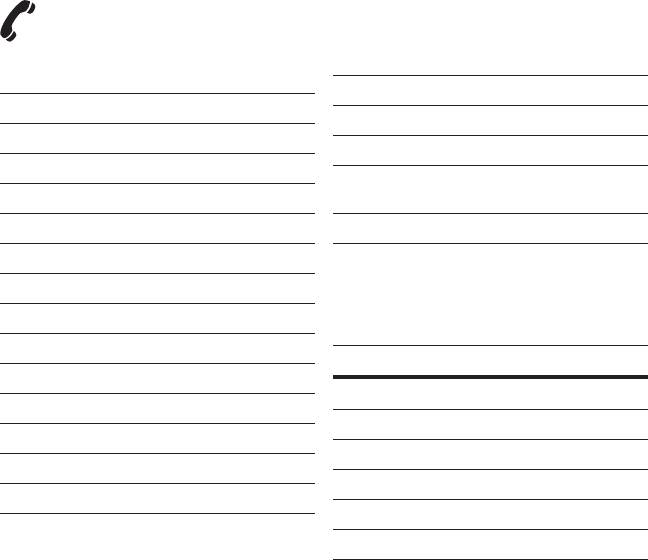
www.logitech.com/support
België/Belgique Dutch: +32-(0)2 200 64 44;
South Africa 0800 981 089
French: +32-(0)2 200 64 40
Suomi +358-(0)9 725 191 08
Česká Republika +420 239 000 335
Sverige +46-(0)8-501 632 83
Danmark +45-38 32 31 20
Türkiye 00800 44 882 5862
Deutschland +49-(0)69-51 709 427
United Arab 8000 441-4294
España +34-91-275 45 88
Emirates
France +33-(0)1-57 32 32 71
United Kingdom +44-(0)203-024-81 59
Ireland +353-(0)1 524 50 80
European, English: +41-(0)22 761 40 25
Mid. East., & Fax: +41-(0)21 863 54 02
Italia +39-02-91 48 30 31
African Hq.
Morges,
Magyarország +36-177-74-853
Switzerland
Nederland +31-(0)-20-200 84 33
Eastern Europe English: 41-(0)22 761 40 25
Norge +47-(0)24 159 579
United States +1 646-454-3200
Österreich +43-(0)1 206 091 026
Argentina +0800 555 3284
Polska 00800 441 17 19
Brasil +0800 891 4173
Portugal +351-21-415 90 16
Canada +1-866-934-5644
Россия +7(495) 641 34 60
Chile +1230 020 5484
Schweiz/Suisse D +41-(0)22 761 40 12
Svizzera F +41-(0)22 761 40 16
Latin America +55 11 3444 6761
I +41-(0)22 761 40 20
Mexico +001 800 578 9619
E +41-(0)22 761 40 25
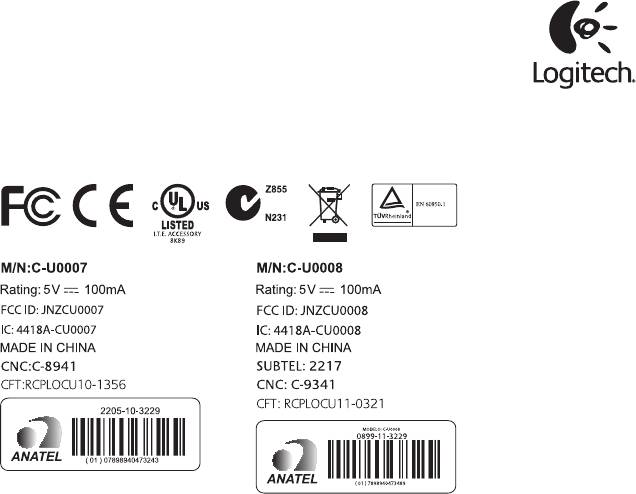
www.logitech.com
© 2011 Logitech. All rights reserved. Logitech, the Logitech logo, and other Logitech marks are owned
by Logitech and may be registered. Microsoft, Windows Vista, Windows, and the Windows logo are trademarks
of the Microsoft group of companies. Mac and the Mac logo are trademarks of Apple Inc., registered in the U.S.
and other countries. All other trademarks are the property of their respective owners. Logitech assumes no
responsibility for any errors that may appear in this manual. Information contained herein is subject to change
without notice.
620-003121.007
- 1
- 2




